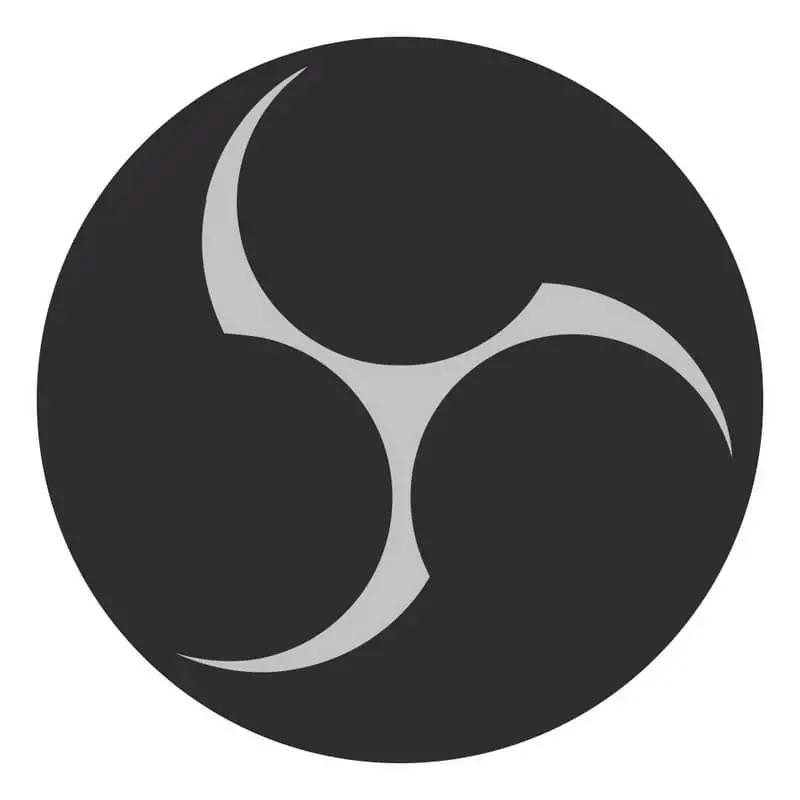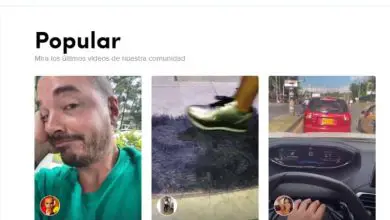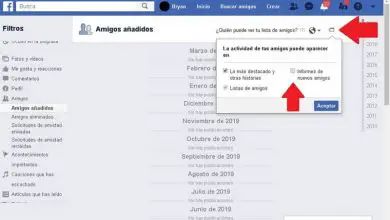Come chattare OBS dal vivo su YouTube – Semplici passaggi

L’utilizzo di OBS può sembrare un processo complicato, tuttavia quando si segue la guida corretta è abbastanza semplice. Questa volta insegneremo come inserire una chat nelle tue trasmissioni in diretta.
Il seguente tutorial è pensato appositamente per il computer, quindi se sei interessato allo streaming tramite il tuo cellulare, ti consigliamo di leggere questa guida sullo streaming live su YouTube da Android. Allo stesso modo, visita il resto del nostro sito web e sfoglialo per scoprire tutte le possibilità lì presenti.
OBS lo strumento migliore per registrare lo schermo e trasmettere in diretta
OBS è un software progettato per la registrazione dello schermo e lo streaming video in diretta. È uno degli spettacoli preferiti di tutte le persone che trasmettono in diretta attraverso vari servizi di streaming.
I vantaggi di questa applicazione sono che è un software gratuito e perché è facilmente integrabile in più piattaforme, fornendo varie funzioni. È anche possibile integrarlo con pagine come YouTube, facilitando e migliorando il live streaming.
Sebbene la curva di apprendimento possa essere relativamente alta, una volta che inizi a utilizzare l’applicazione noterai che non hai bisogno di nessun altro software, poiché OBS è molto completo. Puoi anche usare questa utilissima applicazione per mostrare la chat di YouTube nella tua trasmissione
Come chattare OBS dal vivo su YouTube – Semplici passaggi
La seguente guida è pensata per chiunque abbia già una conoscenza base o avanzata di OBS, quindi è necessario che tu sappia come dirigere su YouTube con OBS. Una volta che hai imparato quanto sopra, puoi continuare con la guida:
- Il primo passo è andare allo spazio del live streaming di YouTube.
- L’opzione Chat in primo piano apparirà in questo spazio. Questo è il luogo in cui vengono visualizzati tutti i messaggi inviati dai partecipanti al tuo spettacolo dal vivo.
- Quello che dobbiamo fare è integrare questa Chat nel nostro OBS. La procedura per ottenere ciò è abbastanza semplice.
- Sul lato destro della Chat evidenziata, appariranno tre punti verticali, fai clic su questi punti. Allo stesso modo, verrà visualizzata l’opzione Apri in un’altra finestra, è necessario fare clic su tale opzione.
- Dopodiché la Chat verrà visualizzata in una nuova finestra, noterai che in alto compare un indirizzo. Questo è l’indirizzo della nostra Chat, non devi far altro che copiare questo indirizzo e integrarlo in OBS.
Integra la chat su YouTube Live OBS
OBS è uno strumento pensato proprio per la trasmissione di spettacoli dal vivo, motivo per cui questo tipo di compito è abbastanza semplice da eseguire. Per eseguire questa procedura nel modo più elementare, devi solo seguire i seguenti passaggi:
- Apri OBS, quello che farai è aggiungere la Chat allo spazio di lavoro che hai già creato in precedenza.
- Vai alla scheda Fonti, in questo luogo devi fare clic sul pulsante più (+) situato in basso e a sinistra. Quindi fare clic sull’opzione del browser.
- Assegna il nome che ti sembra migliore, ad esempio YouTube Chat e fai clic su Accetta.
- Appariranno più opzioni, quella che ci interessa è URL. In questa sezione devi fornire l’indirizzo della chat in primo piano di YouTube. Che è esattamente l’indirizzo che ottieni seguendo i passaggi del tutorial precedente.
- Fare clic sul pulsante Accetta. Dopo questo processo , la chat di YouTube apparirà sul tuo tavolo di lavoro OBS.
- Tutto quello che devi fare ora è posizionarlo a tuo piacimento sullo schermo, in modo che sia coerente con il resto del materiale che condividi nella tua trasmissione.
Se vuoi portare ulteriormente la trasmissione, puoi aggiungere o mettere webcam, testo, cornici e sovrapposizioni in OBS, con relativa facilità, in questo modo otterrai una trasmissione molto più professionale.